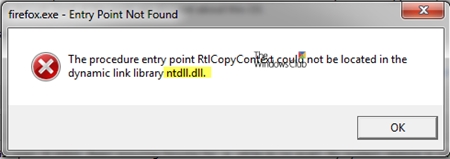Mga laptop - Isang modernong alternatibo sa napakalaking computer ng bahay. Sa una, ginagamit lamang sila para sa trabaho. Kung ang mga naunang laptop ay nagkaroon ng napaka-katamtaman na mga parameter, ngayon madali silang makipagkumpitensya sa mga malakas na gaming PC. Para sa maximum na pagganap at matatag na operasyon ng lahat ng mga bahagi ng laptop, kinakailangan upang mai-install at i-update ang lahat ng mga driver sa oras. Sa artikulong ito, pag-uusapan namin kung saan maaari mong i-download at kung paano i-update ang mga driver para sa Lenovo G580 laptop.
Kung saan makakahanap ng mga driver para sa Lenovo G580 laptop
Kung ikaw ang may-ari ng modelo sa itaas, maaari mong mahanap ang driver gamit ang isa sa mga pamamaraan na inilarawan sa ibaba.
Paraan 1: Opisyal na website ng Lenovo
- Una, kailangan nating pumunta sa opisyal na website ng Lenovo.
- Sa tuktok ng site ay matatagpuan namin ang seksyon "Suporta" at mag-click sa inskripsyon na ito. Sa submenu na magbubukas, piliin ang "Suporta sa Teknikal" din sa pamamagitan ng pag-click sa pangalan ng linya.
- Sa pahina na bubukas, hanapin ang search string. Kailangan nating ipasok ang pangalan ng modelo doon. Sumusulat kami "G580" at pindutin ang pindutan "Ipasok" sa keyboard o isang magnifying glass icon sa tabi ng search bar. Lilitaw ang isang pop-up menu kung saan dapat mong piliin ang unang linya "G580 Laptop (Lenovo)"
- Ang pahina ng suporta sa teknikal para sa modelong ito ay bubuksan. Ngayon kailangan nating hanapin ang seksyon "Mga driver at Software" at mag-click sa inskripsyon na ito.
- Ang susunod na hakbang ay ang pagpili ng operating system at malalim na lalim. Maaari mong gawin ito sa drop-down menu, na matatagpuan sa isang maliit na mas mababa sa pahina na bubukas.
- Matapos piliin ang lalim ng OS at medyo lalalim, makikita mo sa ibaba ang isang mensahe tungkol sa kung gaano karaming mga driver ang natagpuan para sa iyong system.
- Para sa kaginhawaan ng gumagamit, ang lahat ng mga driver sa site na ito ay nahahati sa mga kategorya. Maaari mong mahanap ang kinakailangang kategorya sa drop-down menu "Component".
- Mangyaring tandaan na ang pagpili ng linya "Pumili ng isang Component", makikita mo ang isang listahan ng ganap na lahat ng mga driver para sa napiling OS. Piliin ang nais na seksyon sa mga driver at mag-click sa napiling linya. Halimbawa, buksan ang seksyon "Audio System".
- Sa ibaba ng listahan ng mga driver ay lilitaw, naaayon sa napiling kategorya. Dito makikita mo ang pangalan ng software, laki ng file, bersyon ng driver at petsa ng paglabas. Upang i-download ang software na ito, kailangan mo lamang mag-click sa pindutan sa anyo ng isang arrow, na matatagpuan sa kanan.
- Matapos mag-click sa pindutan ng pag-download, ang proseso ng pag-download ng driver ay magsisimula kaagad. Kailangan mo lamang patakbuhin ang file sa dulo ng pag-download at i-install ang driver. Natapos nito ang proseso ng paghahanap at pag-download ng mga driver mula sa site ng Lenovo.







Paraan 2: Awtomatikong i-scan sa website ng Lenovo
- Para sa pamamaraang ito, kailangan naming pumunta sa pahina ng suporta sa teknikal na laptop na G580.
- Sa itaas na lugar ng pahina makikita mo ang isang bloke na may pangalan "System Update". May isang pindutan sa bloke na ito "Start Scan". Itulak ito.
- Magsisimula ang proseso ng pag-scan. Kung magtagumpay ang prosesong ito, makalipas ang ilang minuto makikita mo sa ibaba ang isang listahan ng mga driver para sa iyong laptop na kailangang mai-install o na-update. Makakakita ka rin ng may-katuturang impormasyon tungkol sa software at isang pindutan sa anyo ng isang arrow, pag-click kung saan magsisimulang ka-download ang napiling software. Kung sa anumang kadahilanan nabigo ang pag-scan ng laptop, kakailanganin mong i-install ang espesyal na programa ng Lenovo Service Bridge, na ayusin ito.

I-install ang Lenovo Service Bridge
- Lenovo Serbisyo Bridge ay isang espesyal na programa na tumutulong sa serbisyo ng online ng Lenovo na i-scan ang iyong laptop upang makahanap ng mga driver na kailangang mai-install o na-update. Ang window ng pag-download ng program na ito ay awtomatikong magbubukas kung nabigo ang pag-scan sa laptop sa nakaraang paraan. Makikita mo ang mga sumusunod:
- Sa window na ito, maaari kang makahanap ng mas detalyadong impormasyon tungkol sa utility ng Lenovo Service Bridge. Upang magpatuloy, mag-scroll pababa sa window at mag-click "Magpatuloy"tulad ng ipinapakita sa screenshot sa itaas.
- Matapos i-click ang pindutan na ito, ang pag-download ng file ng pag-install ng utility na may pangalan ay agad na magsisimula "LSBsetup.exe". Ang proseso ng pag-download mismo ay tatagal ng ilang segundo, dahil ang laki ng programa ay napakaliit.
- Patakbuhin ang nai-download na file. Lilitaw ang isang karaniwang babala sa seguridad. Itulak lang "Tumakbo".
- Matapos ang isang mabilis na pagsuri ng system para sa pagiging tugma sa programa, makakakita ka ng isang window kung saan kailangan mong kumpirmahin ang pag-install ng software. Upang ipagpatuloy ang proseso, pindutin ang pindutan "I-install".
- Pagkatapos nito, magsisimula ang proseso ng pag-install ng kinakailangang software.
- Matapos ang ilang segundo, makumpleto ang pag-install at awtomatikong isara ang window. Susunod, kailangan mong bumalik sa pangalawang pamamaraan muli at subukang simulan muli ang isang online na pag-scan ng system.




Pamamaraan 3: Mga Programa sa Pag-update ng Driver
Ang pamamaraang ito ay angkop para sa iyo sa lahat ng mga kaso kapag kailangan mong mag-install o mag-update ng mga driver para sa ganap na anumang aparato. Sa kaso ng Lenovo G580 laptop, angkop din ito. Mayroong isang bilang ng mga dalubhasang programa na nag-scan sa iyong system para sa mga kinakailangang driver. Kung wala o naka-install na lipas na bersyon, i-prompt ka ng programa na mag-install o mag-update ng software. Maraming mga may kaugnayan na mga programa ngayon. Hindi kami tatahan sa anumang partikular. Maaari kang pumili ng tama gamit ang aming aralin.
Aralin: Ang pinakamahusay na software para sa pag-install ng mga driver
Gayunpaman, inirerekumenda namin ang paggamit ng DriverPack Solution, dahil ang programa ay regular na na-update at may isang kahanga-hangang database ng driver para sa maraming mga aparato. Kung nakakaharap ka ng mga paghihirap sa pag-update ng software gamit ang program na ito, dapat mong pamilyar ang detalyadong aralin, na nakatuon sa mga tampok ng paggamit nito.
Aralin: Paano i-update ang mga driver sa isang computer gamit ang DriverPack Solution
Paraan 4: Paghahanap sa pamamagitan ng Hardware ID
Ang pamamaraang ito ay ang pinaka masalimuot at kumplikado. Upang magamit ito, kailangan mong malaman ang numero ng ID ng aparato na hinahanap mo ang isang driver. Upang hindi madoble ang impormasyon, inirerekumenda namin na pamilyar ka sa isang espesyal na aralin.
Aralin: Naghahanap ng mga driver sa pamamagitan ng hardware ID
Inaasahan namin na ang isa sa mga pamamaraan sa itaas ay makakatulong sa iyo na mai-install ang mga driver para sa iyong laptop. Mangyaring tandaan na ang kakulangan ng hindi kilalang kagamitan sa aparato ng aparato ay hindi nangangahulugang ang driver ay hindi kailangang mai-install. Bilang isang patakaran, kapag ang pag-install ng system, ang karaniwang software mula sa karaniwang Windows base ay naka-install. Samakatuwid, inirerekomenda na mag-install ng lahat ng mga driver na nai-post sa website ng tagagawa ng laptop.